ps調出晶瑩通透的非主流膚色
時間:2024-02-25 12:00作者:下載吧人氣:29

效果圖:

原圖

01.用Photoshop打開原圖,復制一層(圖層1),轉入Portraiture濾鏡進行磨皮
PS:這張片子原圖還不錯,不磨皮也可以,看個人愛好,也可以使用其他方法來磨皮.
02.蓋印圖層得到圖層2,建立曲線調整層,參數如圖:
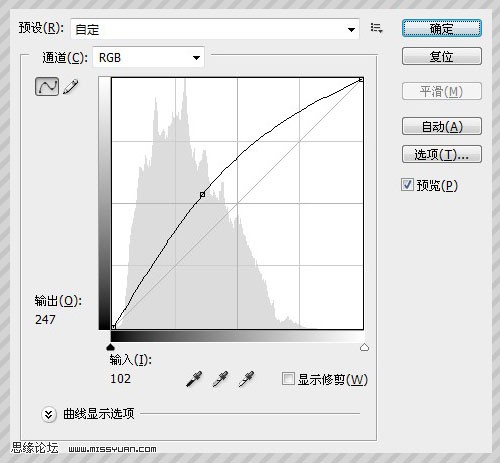
這里要注意一點,曲線調整完之后,需要使用黑色的畫筆把圖片中顯色部分擦掉,根據白色的程度不同,適當的降低筆刷的不透明度,看下一下圖層蒙版的截圖吧.
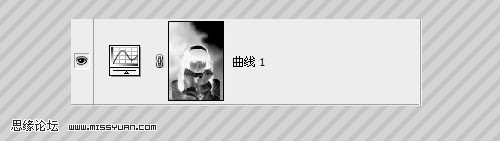
此時的效果圖

03.建立通道混合器調整層,分別對三個通道進行調整,參數如圖:
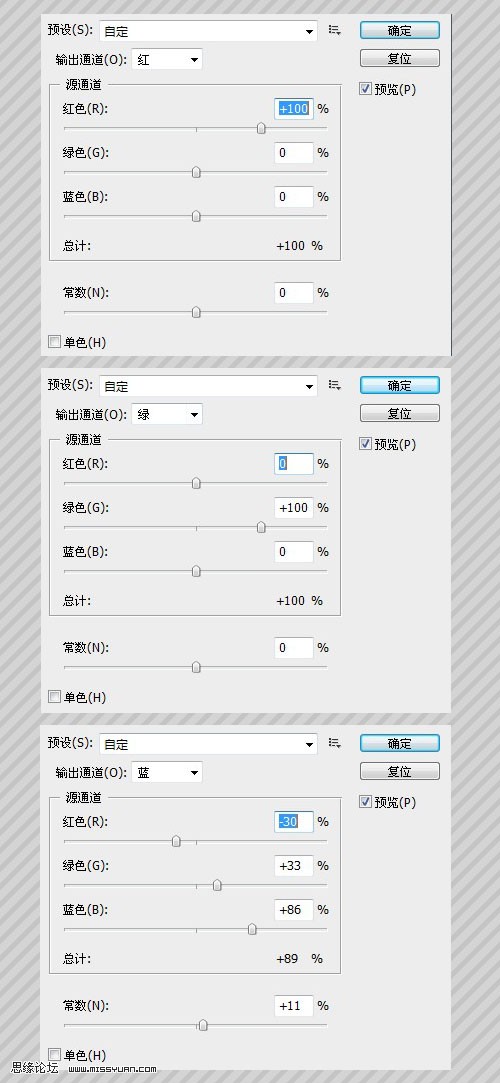
04.建立可選顏色調整層,分別對紅色,黃色,青色,白色,中性色,黑色進行調整,參數如圖:
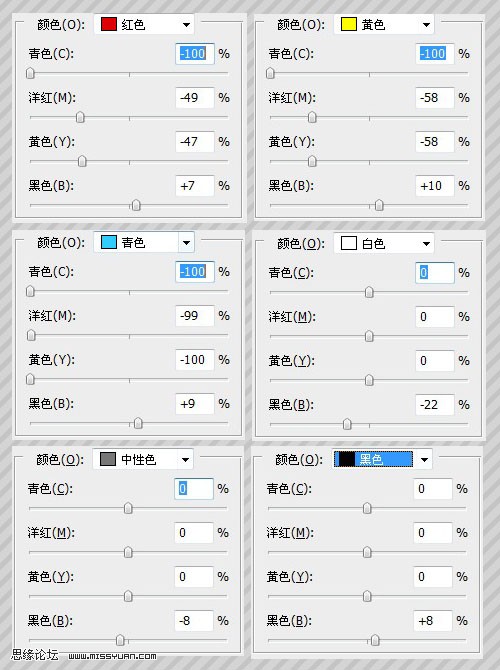
此時效果圖:

05.蓋印圖層得到圖層3,執行-濾鏡-其他-高反差保留,參數下圖,設置好之后圖層模式設置為柔光
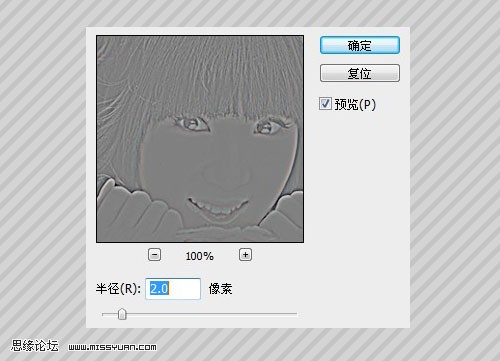
此時效果圖:

06.蓋印圖層得到圖層4.使用HDR濾鏡來給頭發部分銳化一下

07.使用套索工具選擇人物的兩個眼睛部分,建立曲線調整層,來給眼睛稍微降低一下亮度,參數如圖
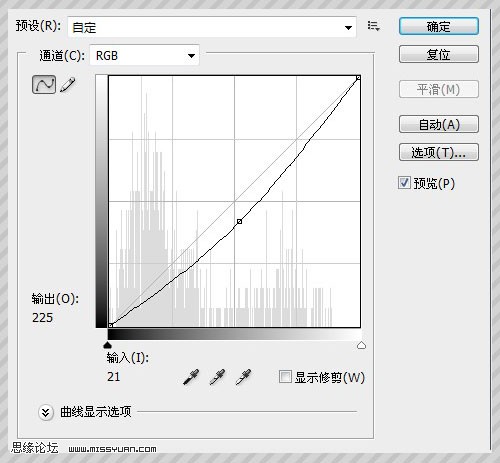
08.蓋印圖層得到圖層5,然后復制圖層5得到圖層6,使用橡皮擦工具把人物部分擦掉,然后建立圖層蒙版,在被擦掉和保留部分的邊緣部分使用黑色的軟筆刷擦拭,如下圖圖層截圖;然后在圖層6上面執行高斯模糊,參數自定.最后蓋印圖層7得到最終效果圖:
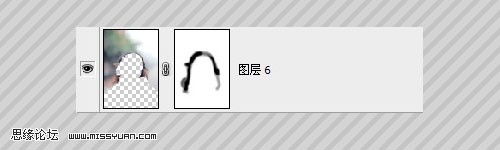
最終效果圖

圖層截圖:
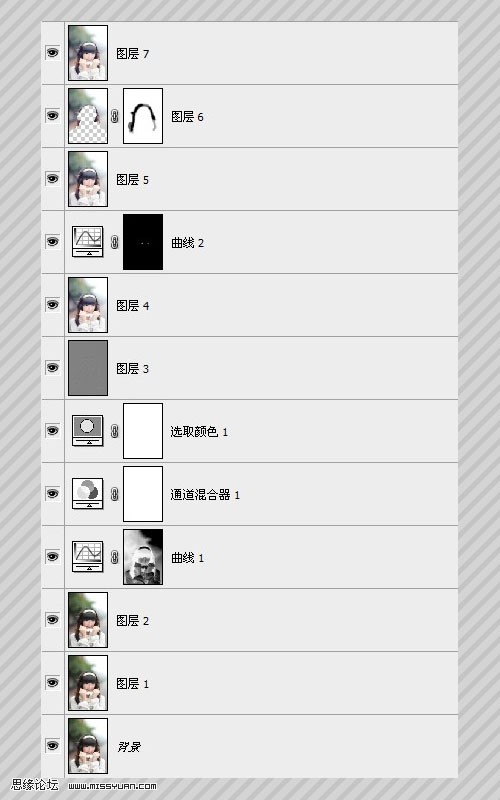

網友評論